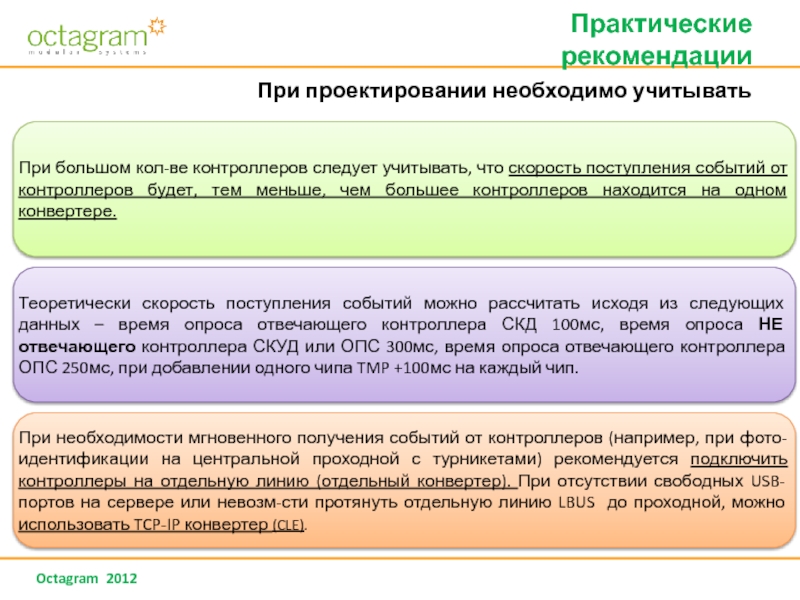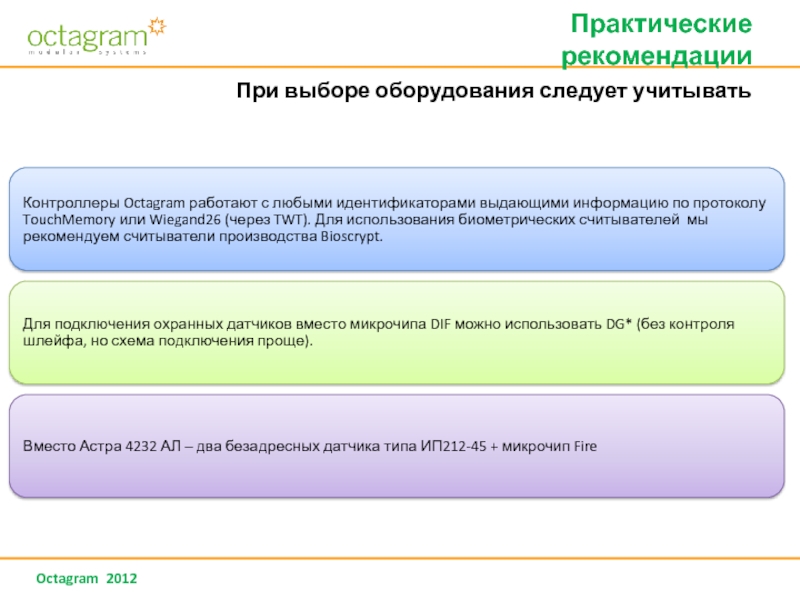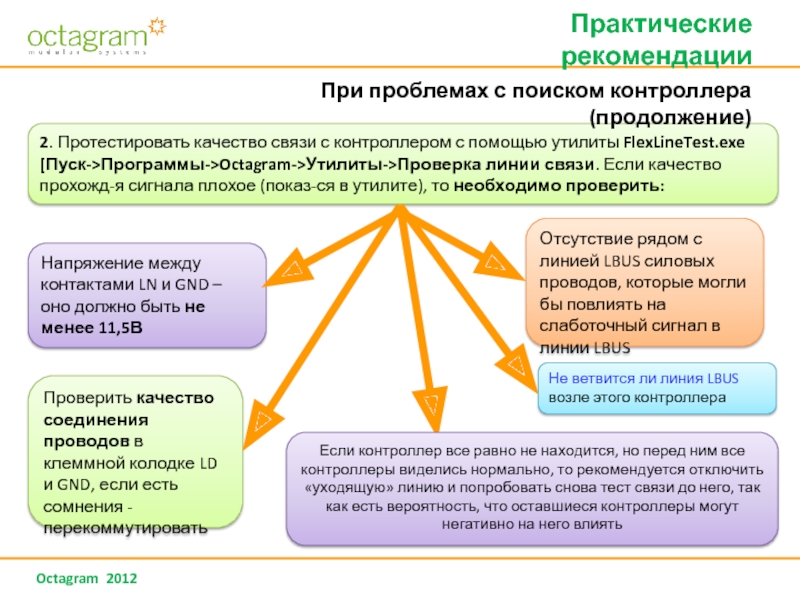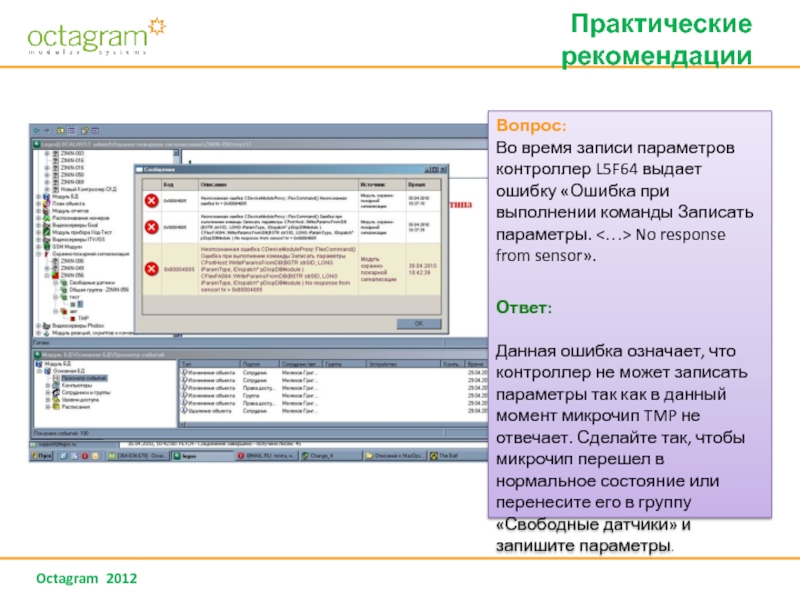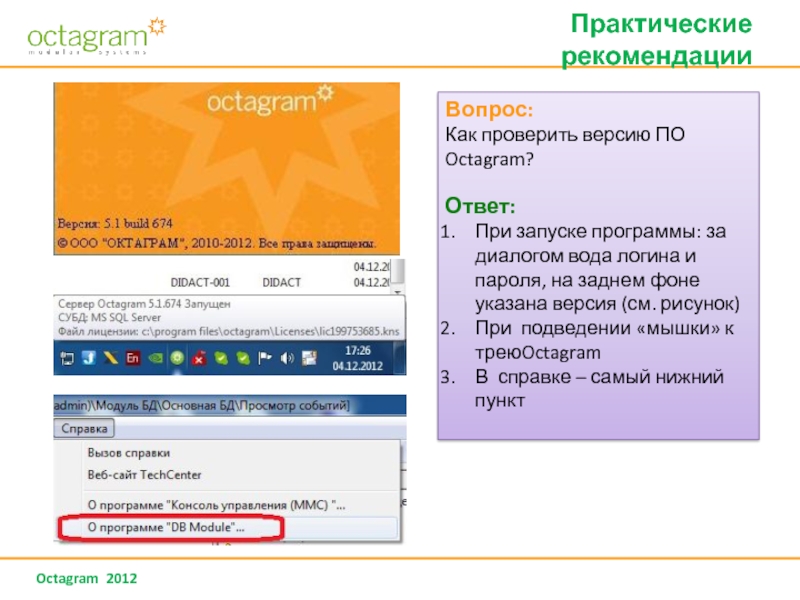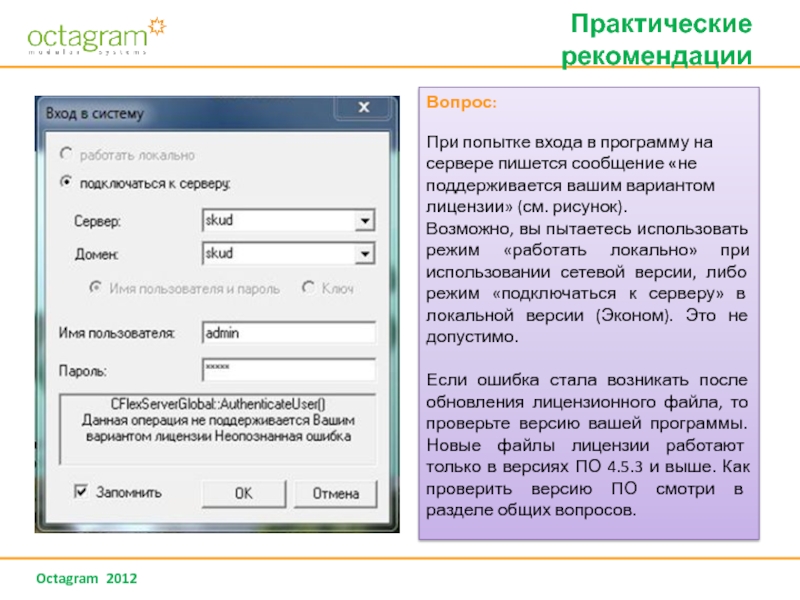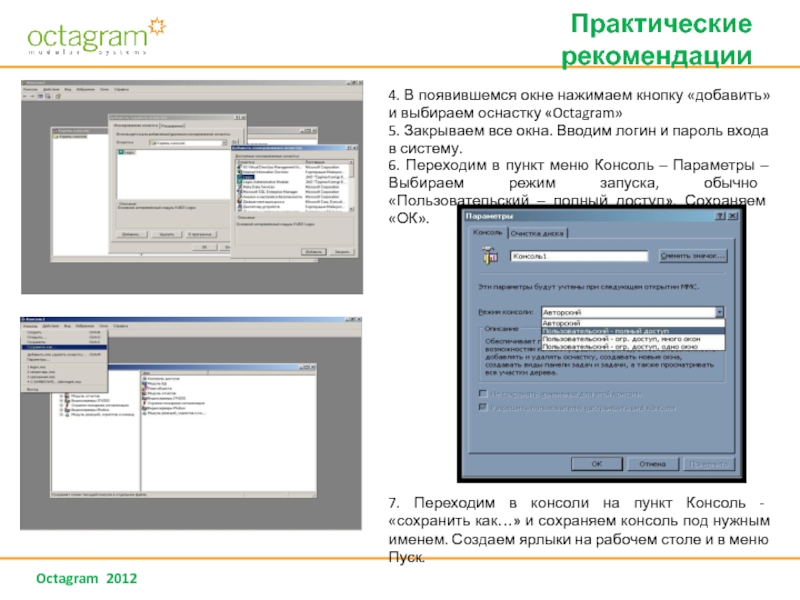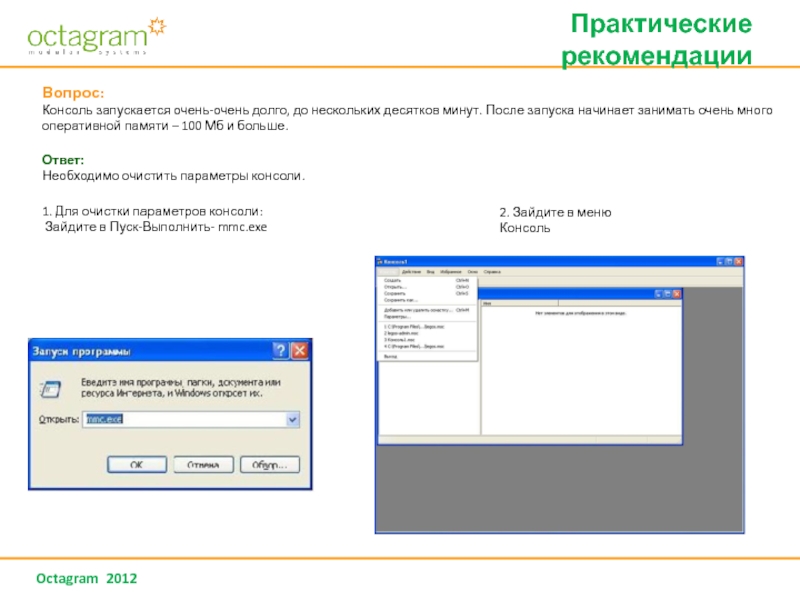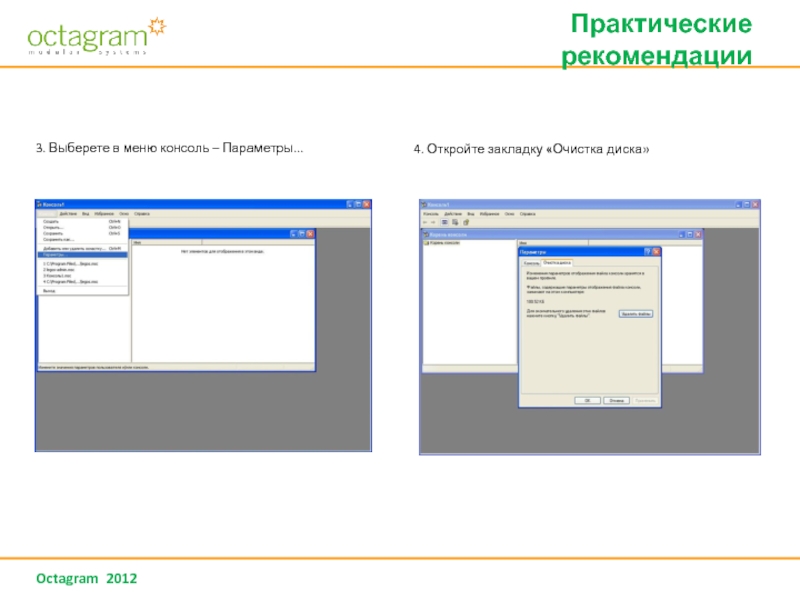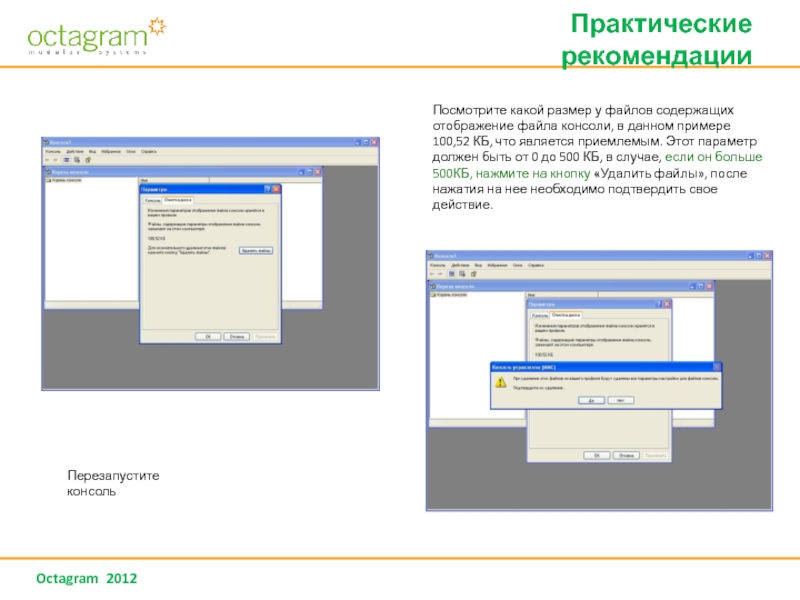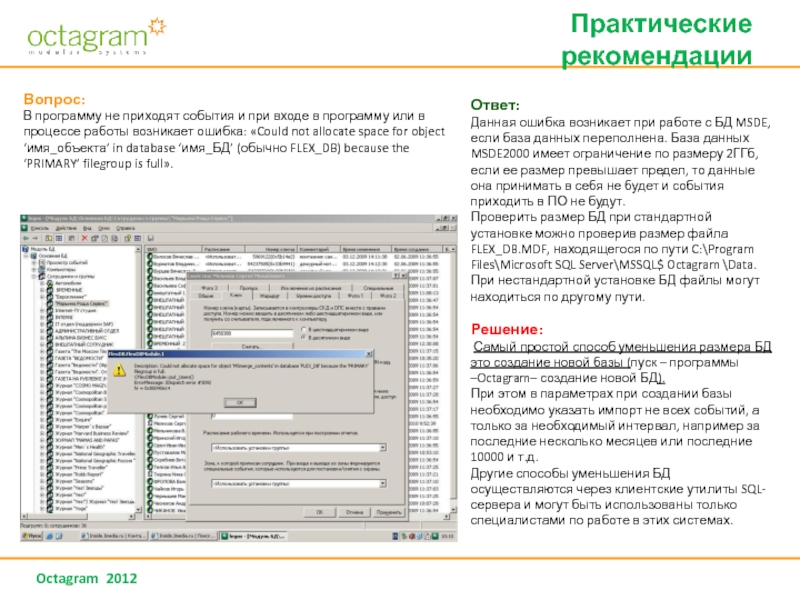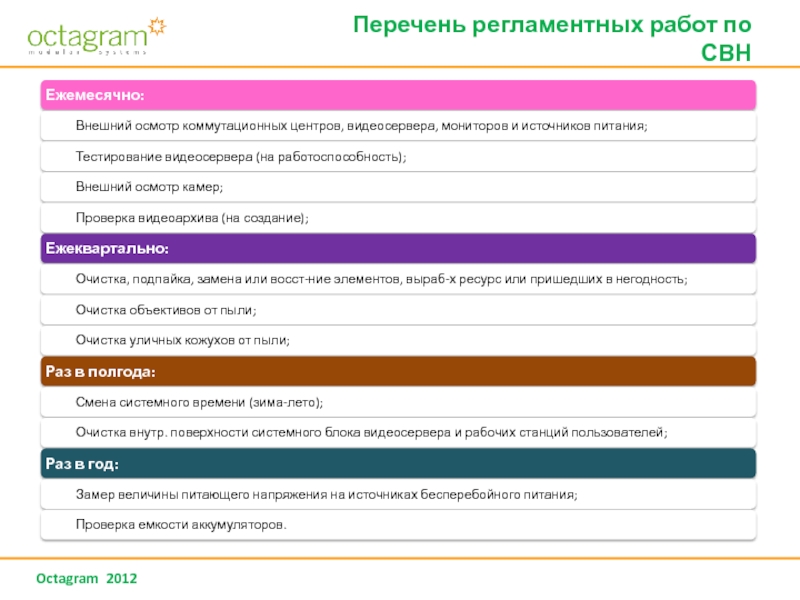- Главная
- Разное
- Дизайн
- Бизнес и предпринимательство
- Аналитика
- Образование
- Развлечения
- Красота и здоровье
- Финансы
- Государство
- Путешествия
- Спорт
- Недвижимость
- Армия
- Графика
- Культурология
- Еда и кулинария
- Лингвистика
- Английский язык
- Астрономия
- Алгебра
- Биология
- География
- Детские презентации
- Информатика
- История
- Литература
- Маркетинг
- Математика
- Медицина
- Менеджмент
- Музыка
- МХК
- Немецкий язык
- ОБЖ
- Обществознание
- Окружающий мир
- Педагогика
- Русский язык
- Технология
- Физика
- Философия
- Химия
- Шаблоны, картинки для презентаций
- Экология
- Экономика
- Юриспруденция
Octagram 2012 Практические рекомендации Octagram 2012 Перечень регламентных работ по системам ОПС. презентация
Содержание
- 2. Практические рекомендации
- 3. Перечень регламентных работ по системам ОПС
- 4. Практические рекомендации При проектировании необходимо учитывать
- 5. Практические рекомендации При проектировании необходимо учитывать
- 6. Практические рекомендации При проектировании необходимо учитывать
- 7. Практические рекомендации При выборе оборудования следует учитывать
- 8. Практические рекомендации При выборе оборудования следует учитывать
- 9. Практические рекомендации При формировании заказа следует учитывать
- 10. Практические рекомендации Общие рекомендации по установке оборудования
- 11. Практические рекомендации Общие рекомендации по установке оборудования
- 12. Практические рекомендации Рекомендации по запуску и поиску неисправностей
- 13. Практические рекомендации Рекомендации по запуску и поиску неисправностей
- 14. 1. Проверить как ведут себя светодиоды
- 15. 2. Протестировать качество связи с контроллером с
- 16. Вопрос: Как подключить сирену по сработке
- 17. Вопрос: Во время записи параметров контроллер
- 18. Вопрос: Как проверить версию ПО Octagram?
- 19. Вопрос: При попытке входа в программу
- 20. Практические рекомендации Ответ:
- 21. Практические рекомендации Ответ:
- 22. Вопрос: При входе в программу окно не
- 23. 4. В появившемся окне нажимаем
- 24. Вопрос: Консоль запускается очень-очень долго, до нескольких
- 25. 3. Выберете в меню консоль – Параметры... 4. Откройте закладку «Очистка диска» Практические рекомендации
- 26. Посмотрите какой размер у файлов содержащих отображение
- 27. Вопрос: В программу не приходят события и
- 28. Перечень регламентных работ по СВН
- 29. ГРУППА ОКТАГРАМ РУС 105066 г. Москва 1-ый
Слайд 14
1. Проверить как ведут себя светодиоды приема-передачи сигнала LBUS (два зеленых
Адрес контроллера указан верно
моргают оба светодиода
моргает один светодиод
один светодиод горит постоянно
Сигнал до контроллера доходит, но он не отвечает (например во время поиска, если до его адреса еще не дошел поиск)
Вероятнее всего, что это КЗ в LBUS из-за ошибки монтажа или неисправности платы. Чтобы проверить исправность платы, необходимо подключить ее напрямую к конвертеру
Практические рекомендации
При проблемах с поиском контроллера
Слайд 152. Протестировать качество связи с контроллером с помощью утилиты FlexLineTest.exe [Пуск->Программы->Octagram->Утилиты->Проверка
Напряжение между контактами LN и GND – оно должно быть не менее 11,5В
Проверить качество соединения проводов в клеммной колодке LD и GND, если есть сомнения - перекоммутировать
Отсутствие рядом с линией LBUS силовых проводов, которые могли бы повлиять на слаботочный сигнал в линии LBUS
Не ветвится ли линия LBUS возле этого контроллера
Если контроллер все равно не находится, но перед ним все контроллеры виделись нормально, то рекомендуется отключить «уходящую» линию и попробовать снова тест связи до него, так как есть вероятность, что оставшиеся контроллеры могут негативно на него влиять
Практические рекомендации
При проблемах с поиском контроллера (продолжение)
Слайд 16Вопрос:
Как подключить сирену по сработке геркона?
Ответ:
В свойствах контроллера во
К контроллеру сирену подключаем согласно схеме подключения: перемычку GND-CK2, а сирену на 12V-NO2.
Вопрос:
Длительность работы сирены можно ли как-то отрегулировать?
Ответ:
Время работы сирены записано в прошивке самого контроллера и настроить его нельзя.
Практические рекомендации
Слайд 17Вопрос:
Во время записи параметров контроллер L5F64 выдает ошибку «Ошибка при
Ответ:
Данная ошибка означает, что контроллер не может записать параметры так как в данный момент микрочип TMP не отвечает. Сделайте так, чтобы микрочип перешел в нормальное состояние или перенесите его в группу «Свободные датчики» и запишите параметры.
Практические рекомендации
Слайд 18Вопрос:
Как проверить версию ПО Octagram?
Ответ:
При запуске программы: за диалогом вода логина
При подведении «мышки» к треюOctagram
В справке – самый нижний пункт
Практические рекомендации
Слайд 19Вопрос:
При попытке входа в программу на сервере пишется сообщение «не поддерживается
Возможно, вы пытаетесь использовать режим «работать локально» при использовании сетевой версии, либо режим «подключаться к серверу» в локальной версии (Эконом). Это не допустимо.
Если ошибка стала возникать после обновления лицензионного файла, то проверьте версию вашей программы. Новые файлы лицензии работают только в версиях ПО 4.5.3 и выше. Как проверить версию ПО смотри в разделе общих вопросов.
Практические рекомендации
Слайд 22Вопрос:
При входе в программу окно не открывается и возникает ошибка: Runtime
C:\WINDOWS\system32\mmc.exe
This application has requested the Runtime to terminate it in an unusual way. Please contact the application’s support team for more information.
Ответ:
Необходимо создать новую консоль Octagram
Создание новой консоли Octagram
1. Запустить чистую консоль:
пуск -> выполнить -> mmc.exe -> кнопка Enter..
2. Зайти в меню консоль – создать
3. Зайти в меню консоль – добавить или удалить оснастку
Практические рекомендации
Слайд 23
4. В появившемся окне нажимаем кнопку «добавить» и выбираем оснастку
5. Закрываем все окна. Вводим логин и пароль входа в систему.
6. Переходим в пункт меню Консоль – Параметры – Выбираем режим запуска, обычно «Пользовательский – полный доступ». Сохраняем «ОК».
7. Переходим в консоли на пункт Консоль - «сохранить как…» и сохраняем консоль под нужным именем. Создаем ярлыки на рабочем столе и в меню Пуск.
Практические рекомендации
Слайд 24Вопрос:
Консоль запускается очень-очень долго, до нескольких десятков минут. После запуска начинает
Ответ:
Необходимо очистить параметры консоли.
1. Для очистки параметров консоли:
Зайдите в Пуск-Выполнить- mmc.exe
2. Зайдите в меню Консоль
Практические рекомендации
Слайд 253. Выберете в меню консоль – Параметры...
4. Откройте закладку «Очистка диска»
Практические
Слайд 26Посмотрите какой размер у файлов содержащих отображение файла консоли, в данном
Перезапустите консоль
Практические рекомендации
Слайд 27Вопрос:
В программу не приходят события и при входе в программу или
Ответ:
Данная ошибка возникает при работе с БД MSDE, если база данных переполнена. База данных MSDE2000 имеет ограничение по размеру 2ГГб, если ее размер превышает предел, то данные она принимать в себя не будет и события приходить в ПО не будут.
Проверить размер БД при стандартной установке можно проверив размер файла FLEX_DB.MDF, находящегося по пути C:\Program Files\Microsoft SQL Server\MSSQL$ Octagram \Data. При нестандартной установке БД файлы могут находиться по другому пути.
Решение:
Самый простой способ уменьшения размера БД это создание новой базы (пуск – программы –Octagram– создание новой БД).
При этом в параметрах при создании базы необходимо указать импорт не всех событий, а только за необходимый интервал, например за последние несколько месяцев или последние 10000 и т.д.
Другие способы уменьшения БД осуществляются через клиентские утилиты SQL-сервера и могут быть использованы только специалистами по работе в этих системах.
Практические рекомендации
Слайд 29ГРУППА ОКТАГРАМ РУС
105066 г. Москва 1-ый Басманный переулок 12, стр. 1
+7
info@octagram.ru